尽管来自 Instagram 和 Tiktok 的竞争,Snapchat 仍然是年轻人的首选平台。Snapchat 鼓励用户添加手机号码和电子邮件地址以恢复丢失的帐户。当您忘记密码、在新手机上使用该应用程序或使用不同的 IP 地址时,该公司还会要求您提供验证码。
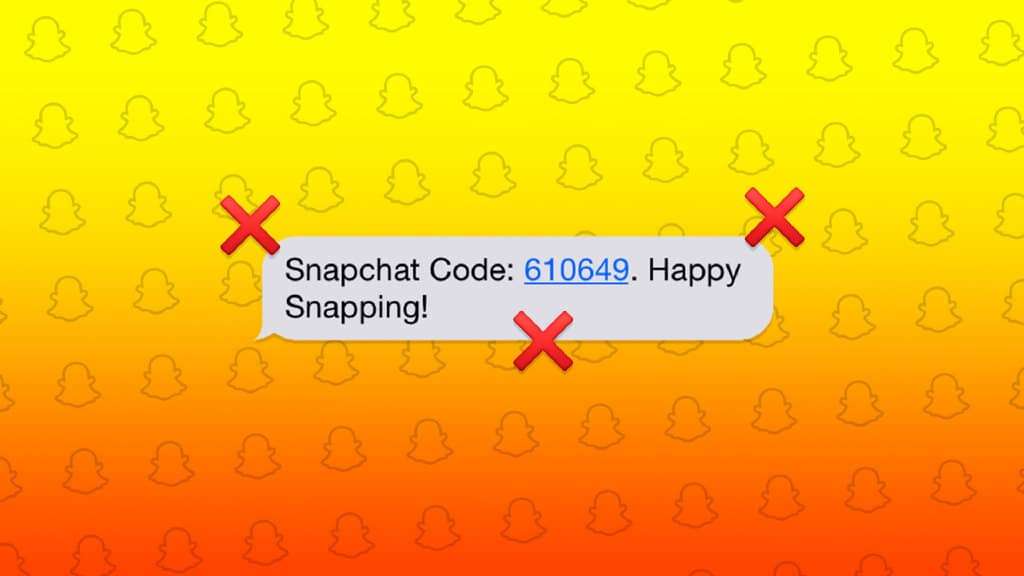
当您为您的帐户启用 2FA(双因素身份验证)并选择短信以确认您的身份时,Snapchat 还会要求您提供安全代码。
1.重置网络连接
当您在从 Instagram、WhatsApp 或 Snapchat 接收安全代码时遇到问题时,这是您需要做的第一件事。您需要确保您的手机具有网络连接,否则它不会收到任何来电或消息。您可以暂时启用和禁用飞行模式以重置您的 Android 或 iPhone 的网络连接。
苹果手机
第 1 步:从右上角滑动以访问控制中心。
第 2 步:启用飞行模式并在几秒钟后将其禁用。
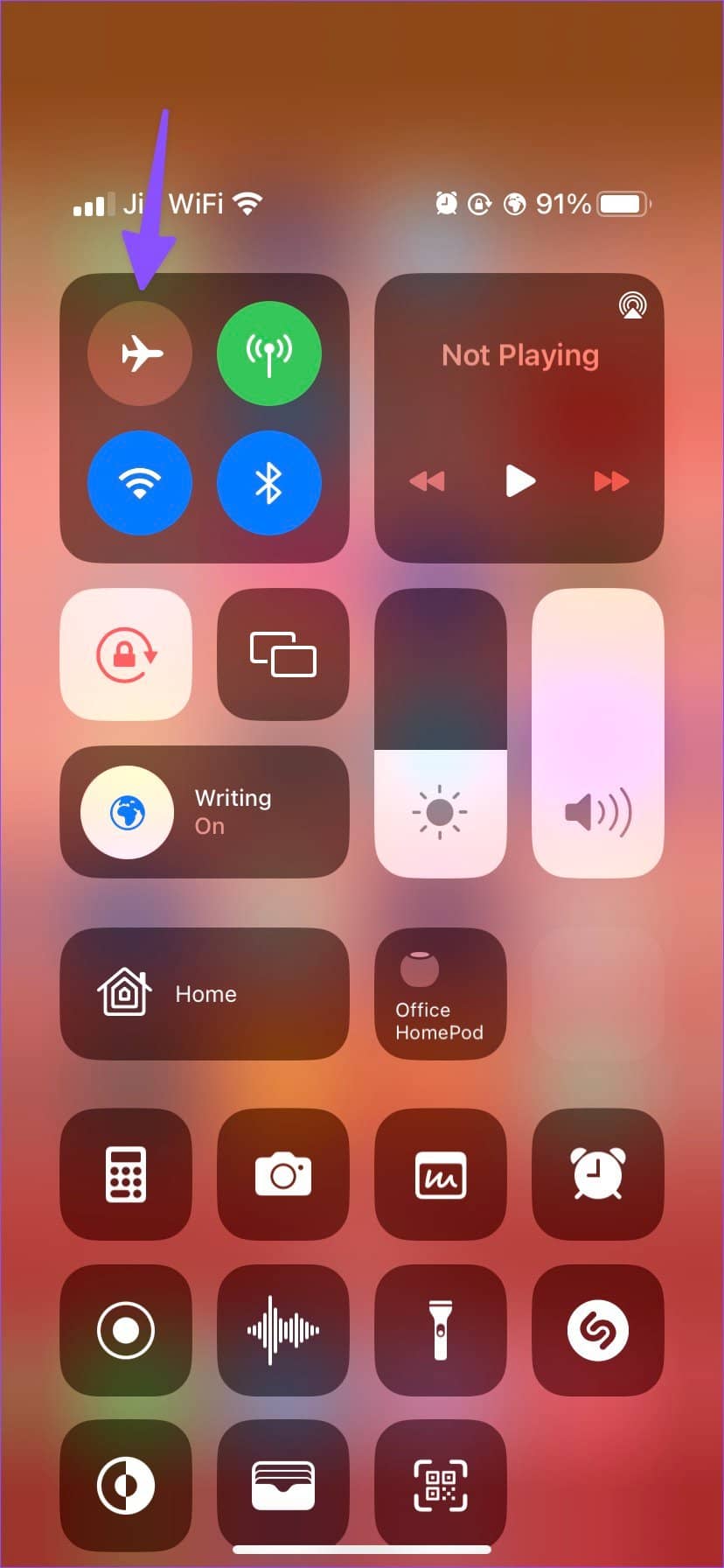
安卓
第 1 步:从顶部滑动以访问“快速设置”菜单。
第 2 步:启用飞行模式磁贴并在一段时间后将其禁用。
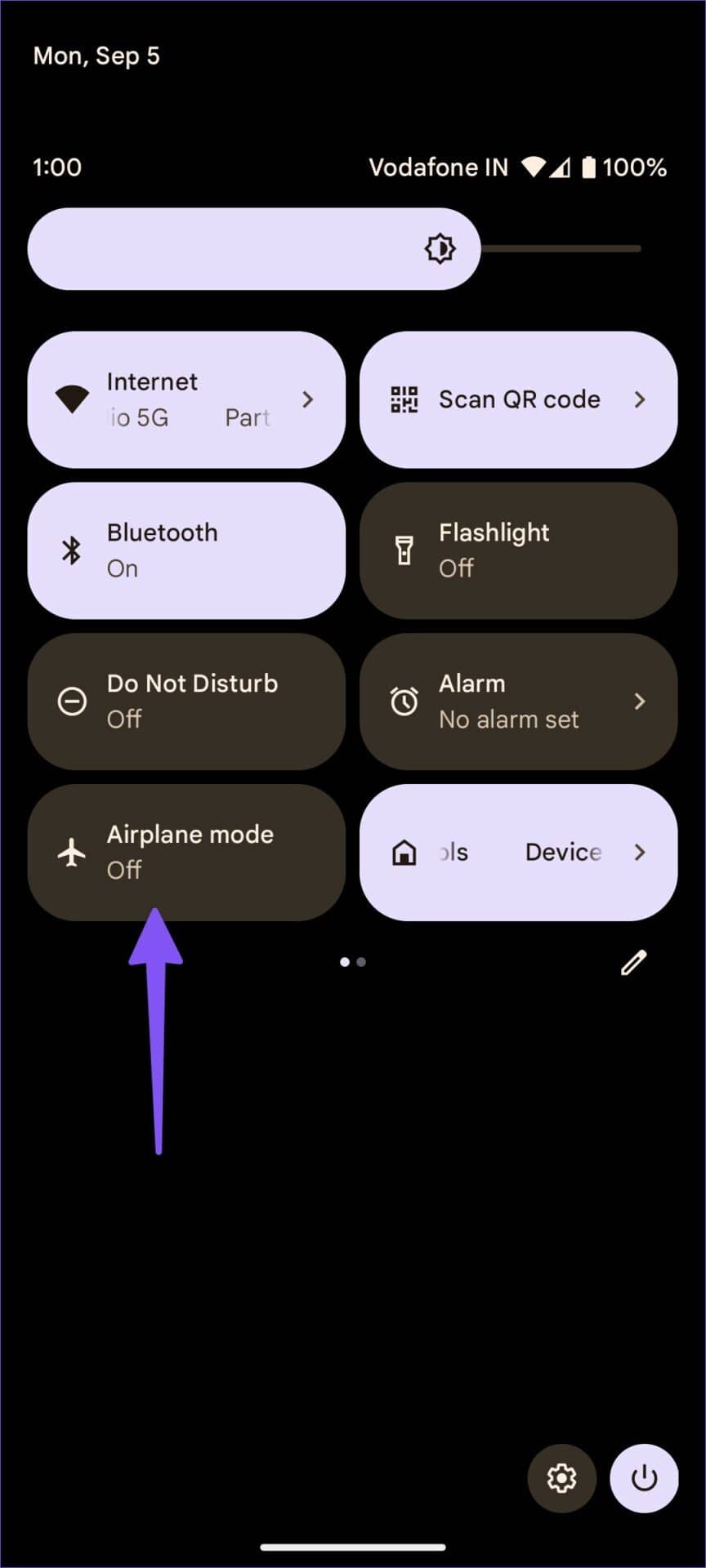
打开 Snapchat,输入您的用户名和密码,然后再次使用安全代码试试运气。
2.重置网络设置
由于 iPhone 或 Android 手机的网络设置错误,您可能会遇到接收短信的问题。您应该重置手机上的网络设置,然后重试。阅读我们的专门帖子,了解如何在 iPhone 和 Android 上重置网络设置。
重置网络设置不会影响您手机上的应用和数据。它只会删除已保存的 Wi-Fi 连接、蓝牙设备和 VPN 配置文件。
3. 检查您的运营商和 SNAPCHAT 服务器
Snapchat 未发送验证码可能是由于服务器端中断。当您的本地运营商或 Snapchat 面临服务器问题时,您将不会收到安全代码。您可以在浏览器中访问Downdetector.com并搜索您的运营商和 Snapchat。如果您注意到大量的中断报告或用户评论面临同样的问题,您必须等待您的运营商或 Snapchat 解决该问题。
4.检查垃圾邮件
很有可能,Snapchat 已经通过短信发送了一个安全代码,但它落入了垃圾邮件收件箱。iPhone 和 Android 上的默认消息应用程序可能具有侵略性,并将重要消息发送到垃圾邮件。
苹果手机
第 1 步:打开 iPhone 上的信息应用程序。
第 2 步:点击顶部的过滤器。
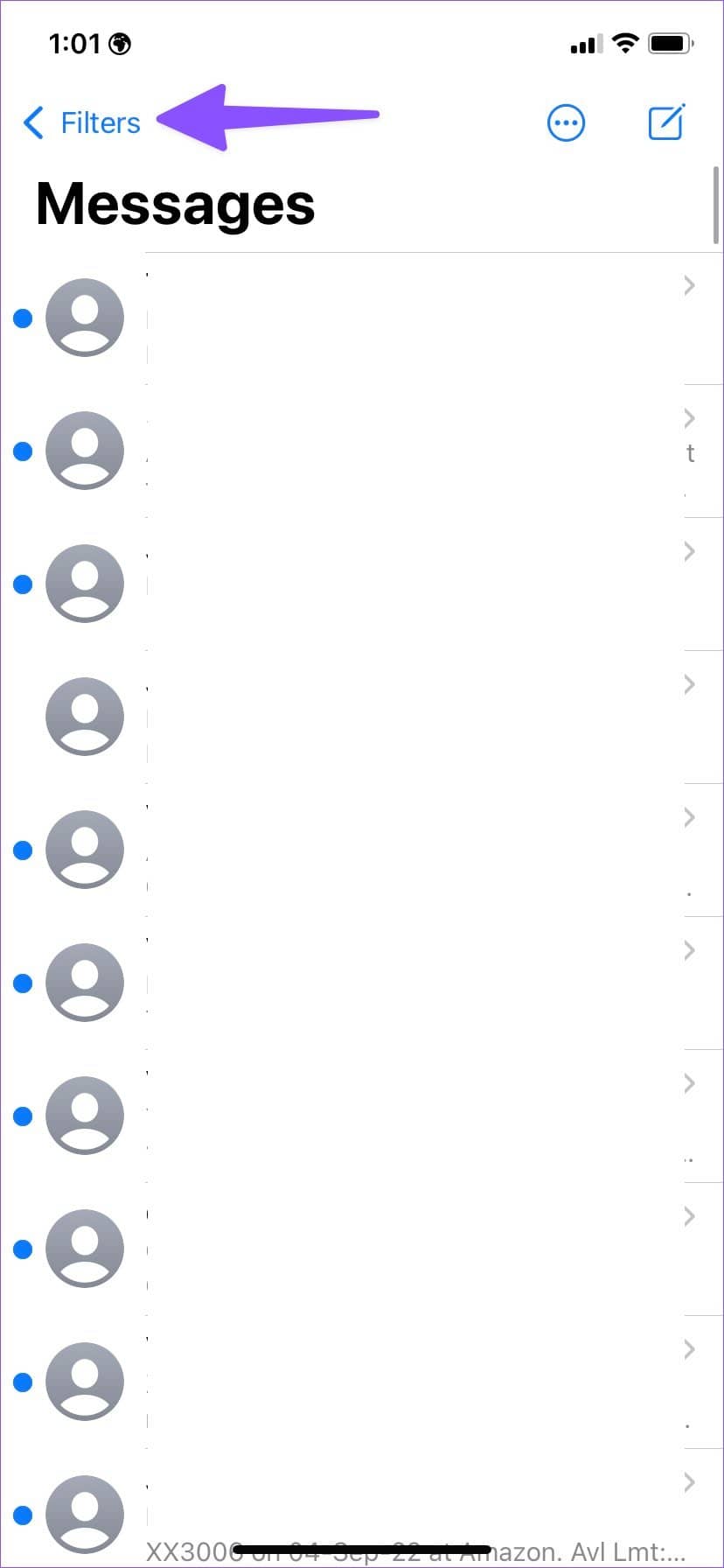
第 3 步:在“未知发件人”和“垃圾邮件”菜单中找到 Snapchat 安全代码。
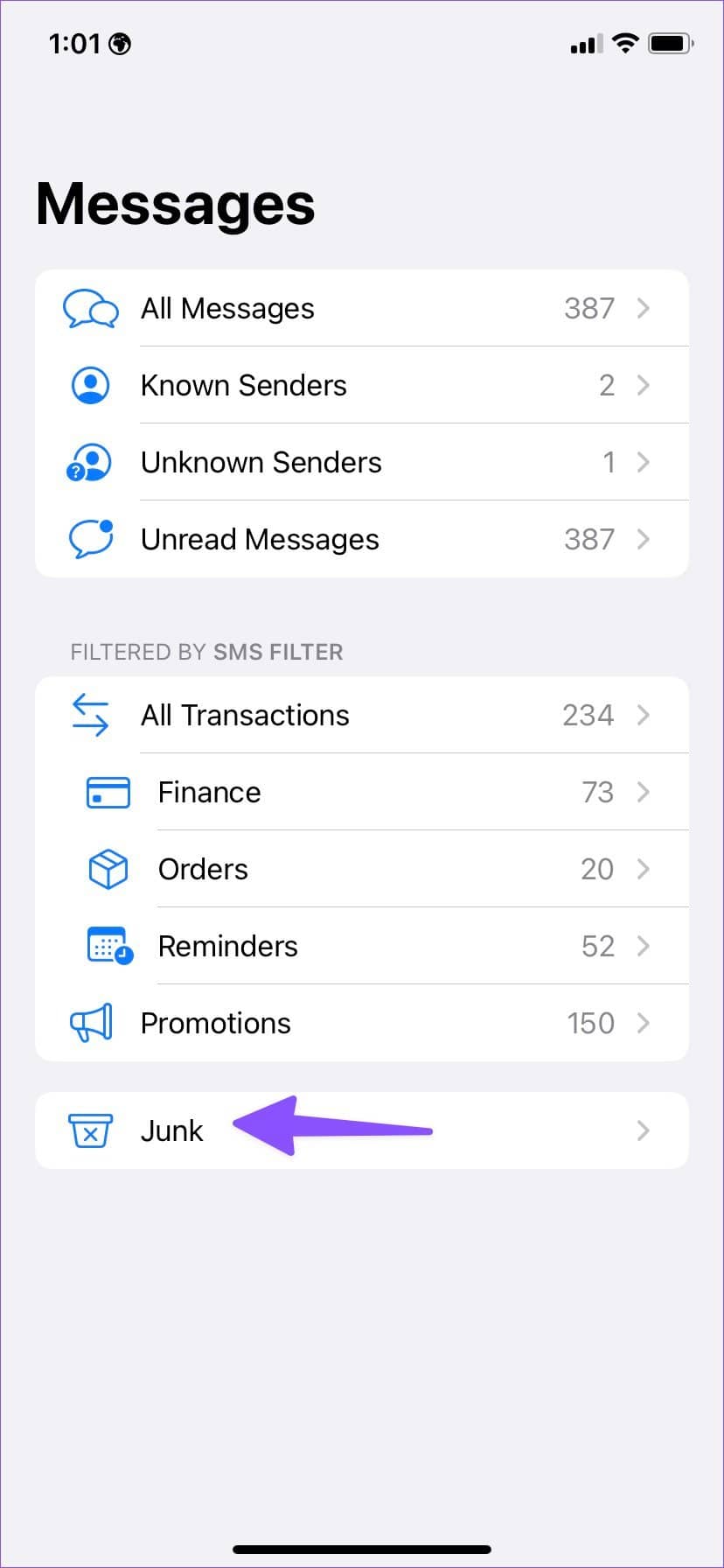
安卓
第 1 步:在 Android 上启动消息应用程序。
第 2 步:点击右上角的三点菜单。
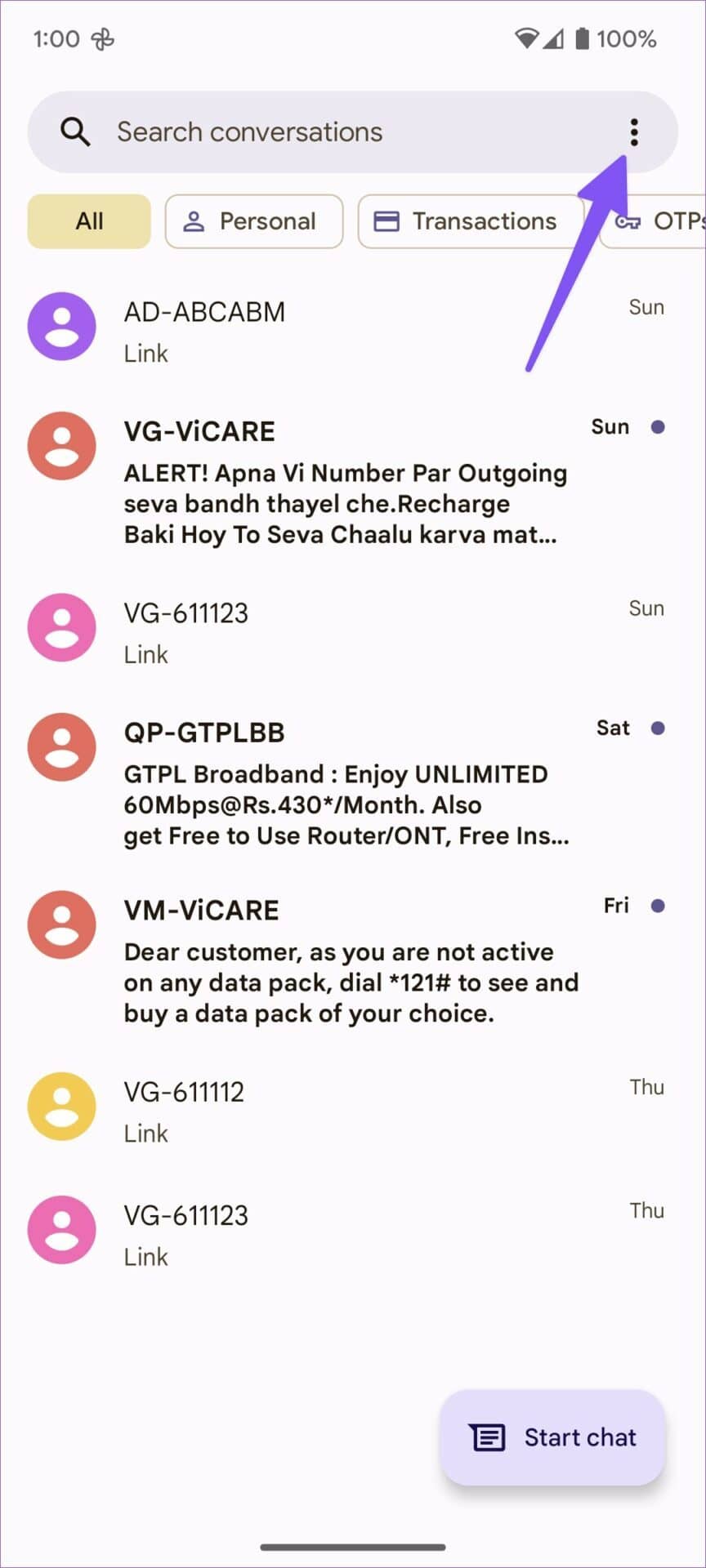
第 3 步:打开垃圾邮件和阻止文件夹。
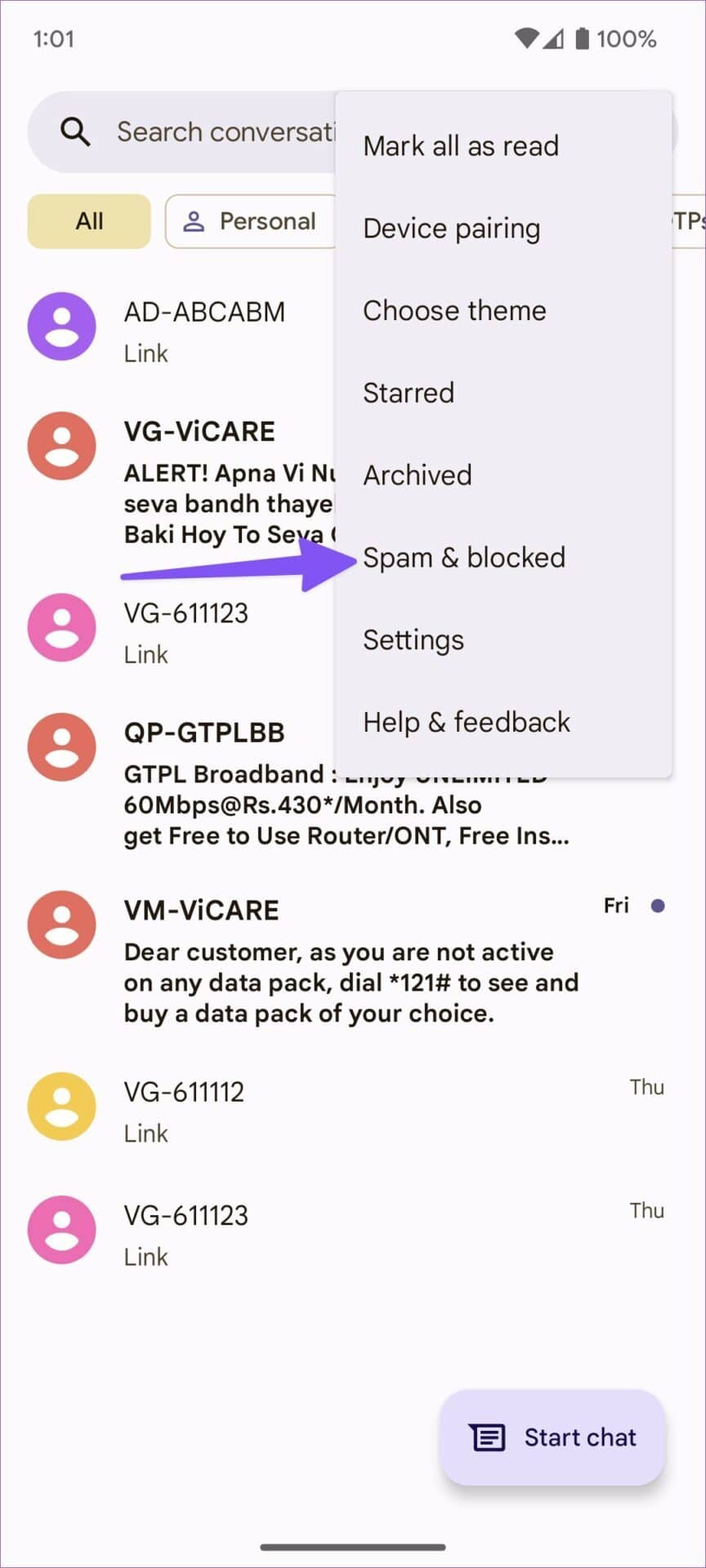
5.通过电子邮件接收验证码
当您忘记 Snapchat 密码时,社交网络允许您通过短信或电子邮件收到的安全代码重置密码。如果您没有收到 Snapchat 验证码,您也可以选择通过电子邮件接收相同的验证码。
第 1 步:打开手机上的 Snapchat 应用程序。
第 2 步:点击“忘记密码?” 选项。
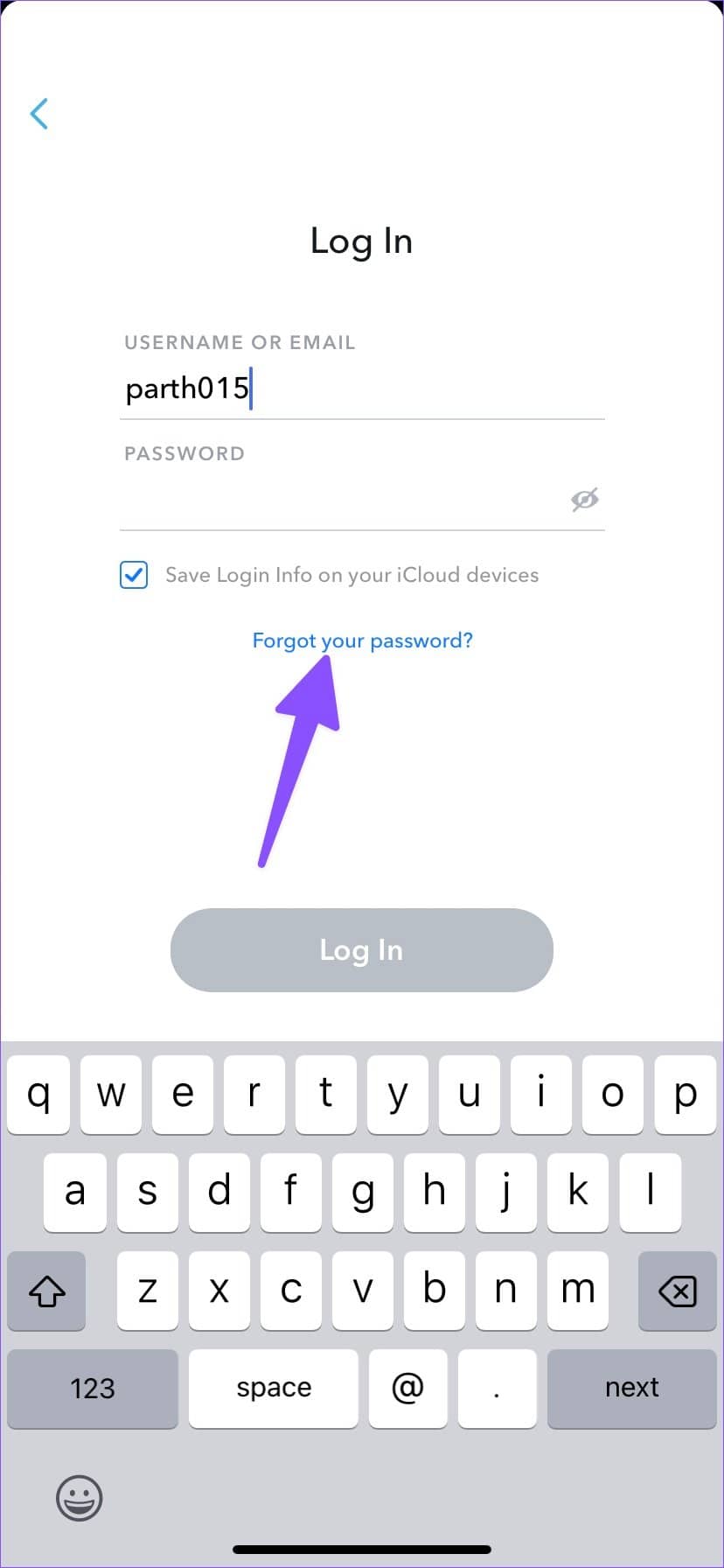
第 3 步:点击通过电子邮件,Snapchat 将向您保存的电子邮件地址发送一个安全代码。
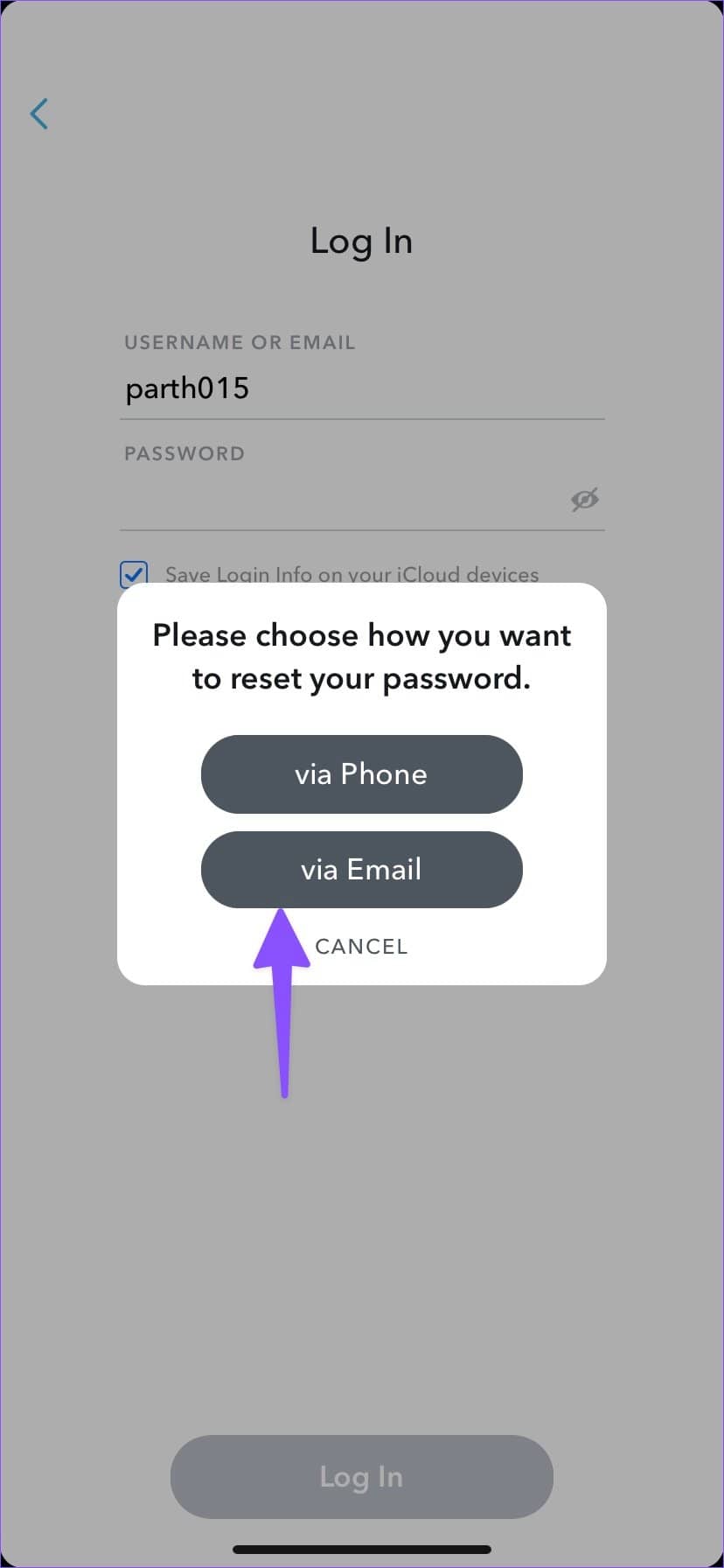
6.检查垃圾邮件
与您的消息收件箱类似,您应该检查 Gmail 和 Outlook 垃圾邮件箱以检查收到的 Snapchat 安全代码。
电子邮件
第 1 步:在网络浏览器中打开 Gmail 并登录您的帐户。
访问 Gmail
第 2 步:展开左侧边栏中的“更多”。
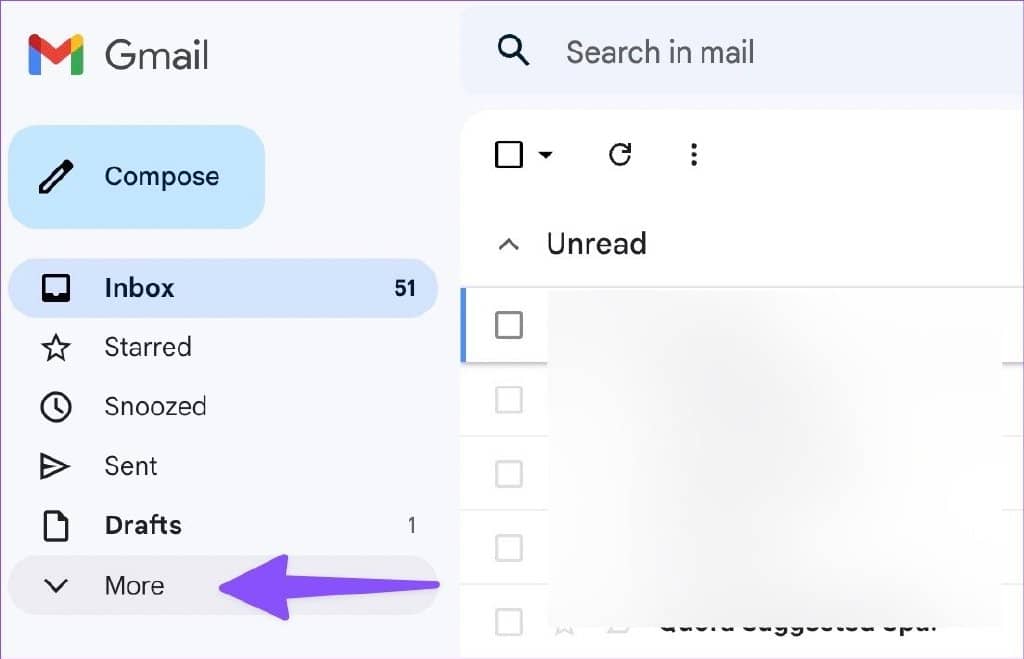
第 3 步:单击“垃圾邮件”选项卡。
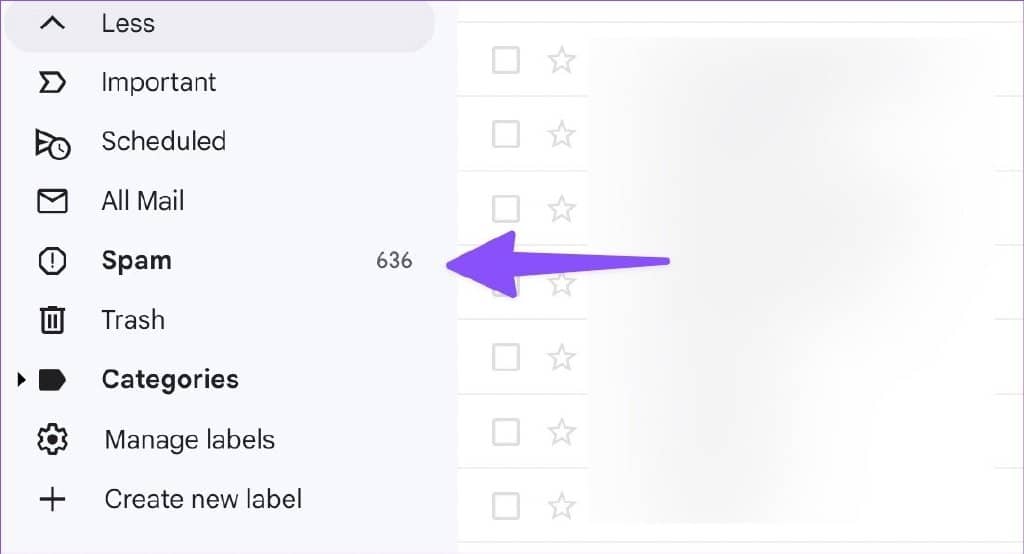
微软展望
第 1 步:在您计算机上的网络浏览器中打开 Microsoft Outlook 网站并登录您的帐户。
访问 Microsoft Outlook
第 2 步:从边栏中选择“垃圾邮件箱”,查看您是否收到了来自 Snapchat 的安全代码。
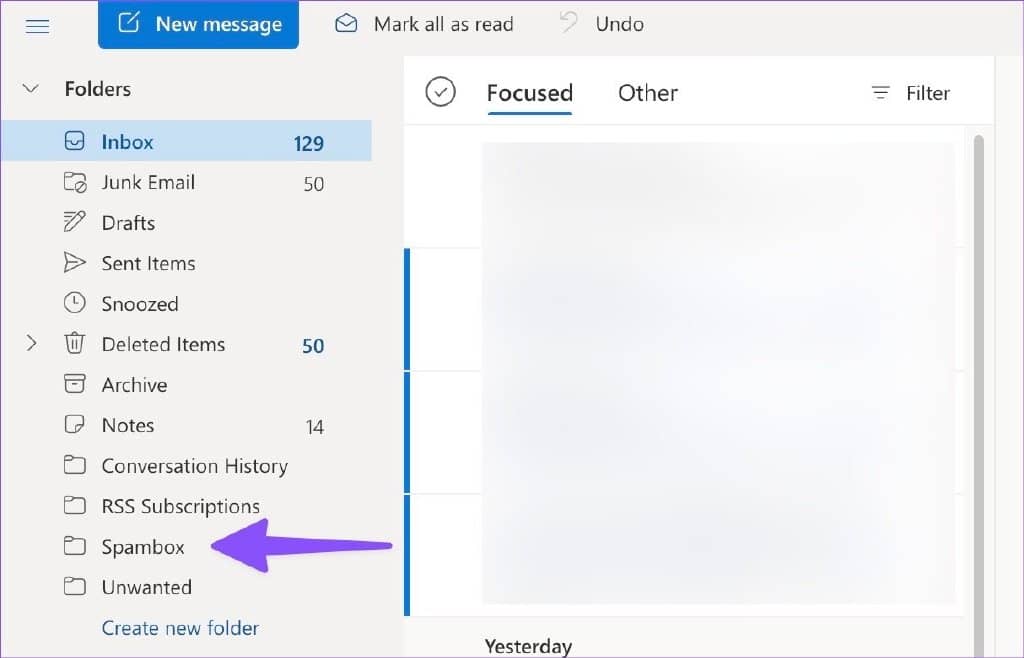
7. 禁用 VPN 并重试
当 Snapchat 检测到来自不同位置和 IP 地址的异常连接时,它可能会要求输入验证码以确认您的身份。如果您使用的是 VPN 连接,请在您的手机上禁用它并重试。
8. 在 SNAPCHAT 上设置 2FA
一旦您重新访问您的 Snapchat 帐户,您应该通过身份验证器应用程序(而不是短信)启用双因素身份验证 (2FA)。下次,您无需等待 Snapchat 发送安全代码。您可以从 2FA 移动应用程序中获取验证码。
第 1 步:在手机上打开 Snapchat。点击左上角的个人资料。
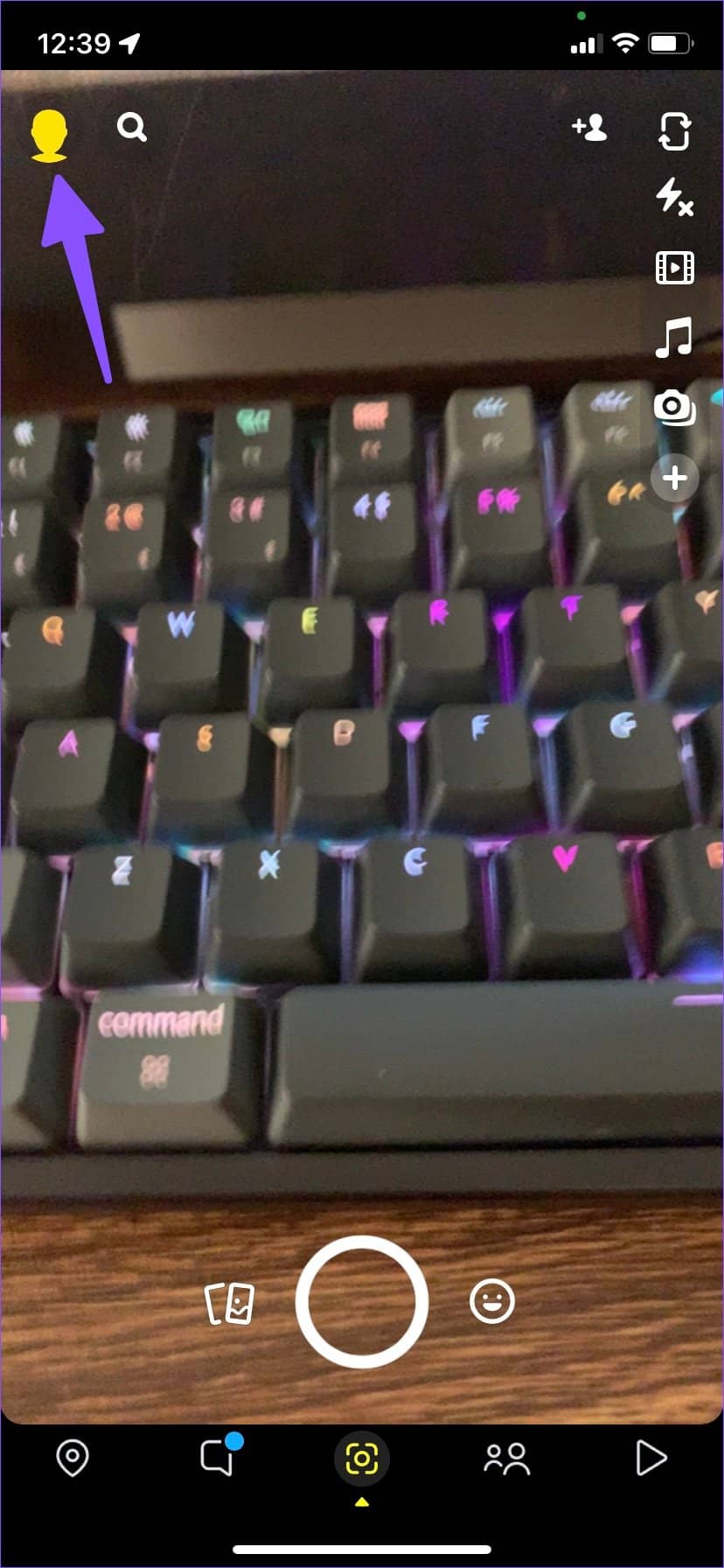
第 2 步:选择设置齿轮。
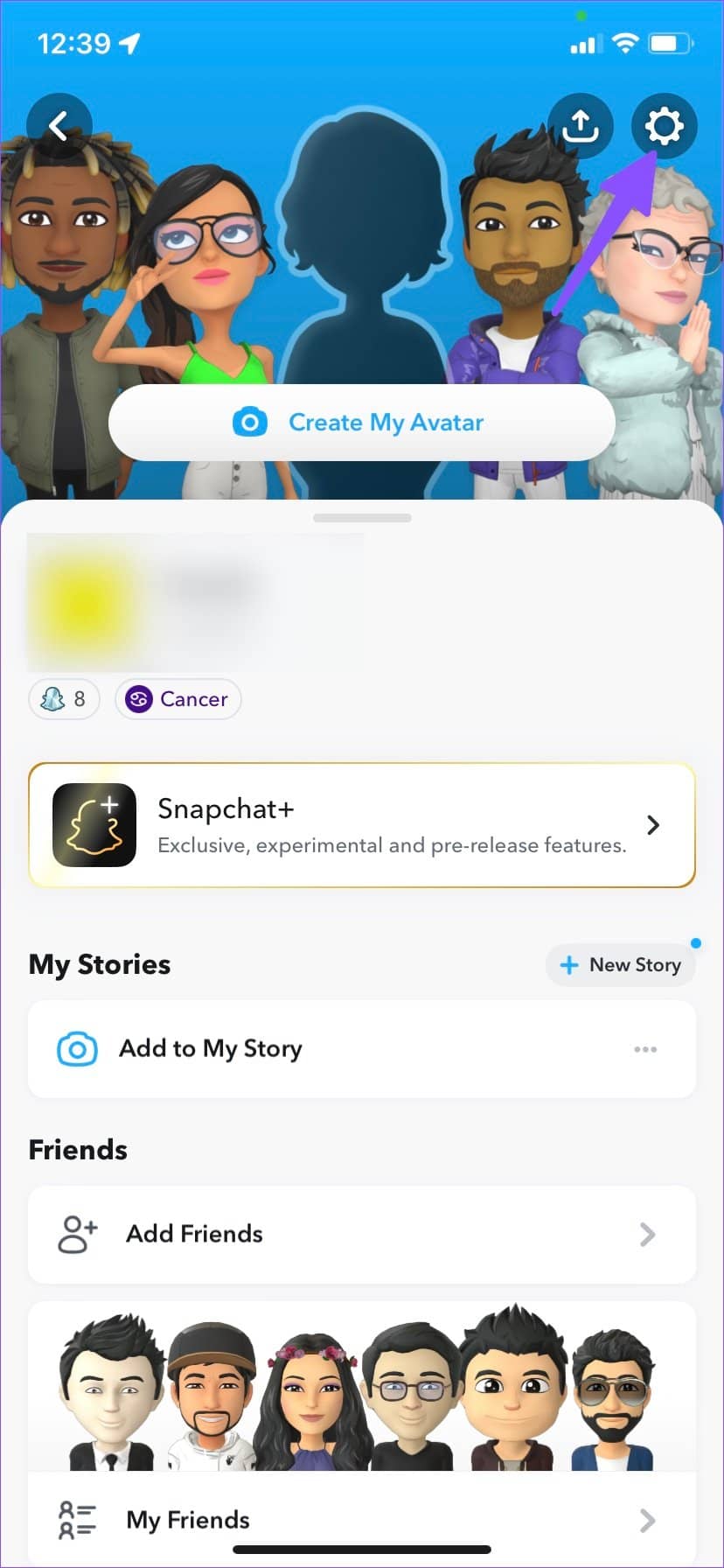
第 3 步:打开双因素身份验证菜单,然后点击继续。
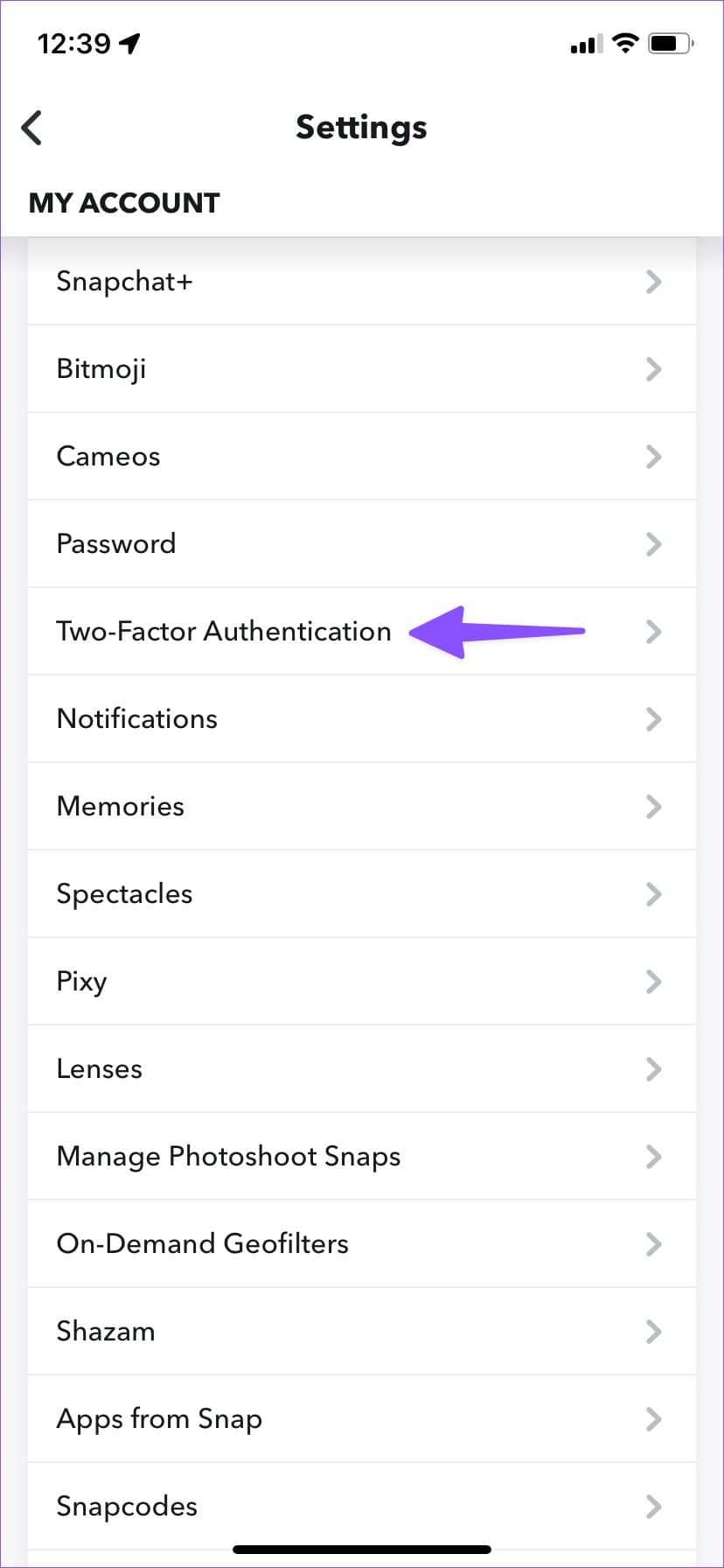
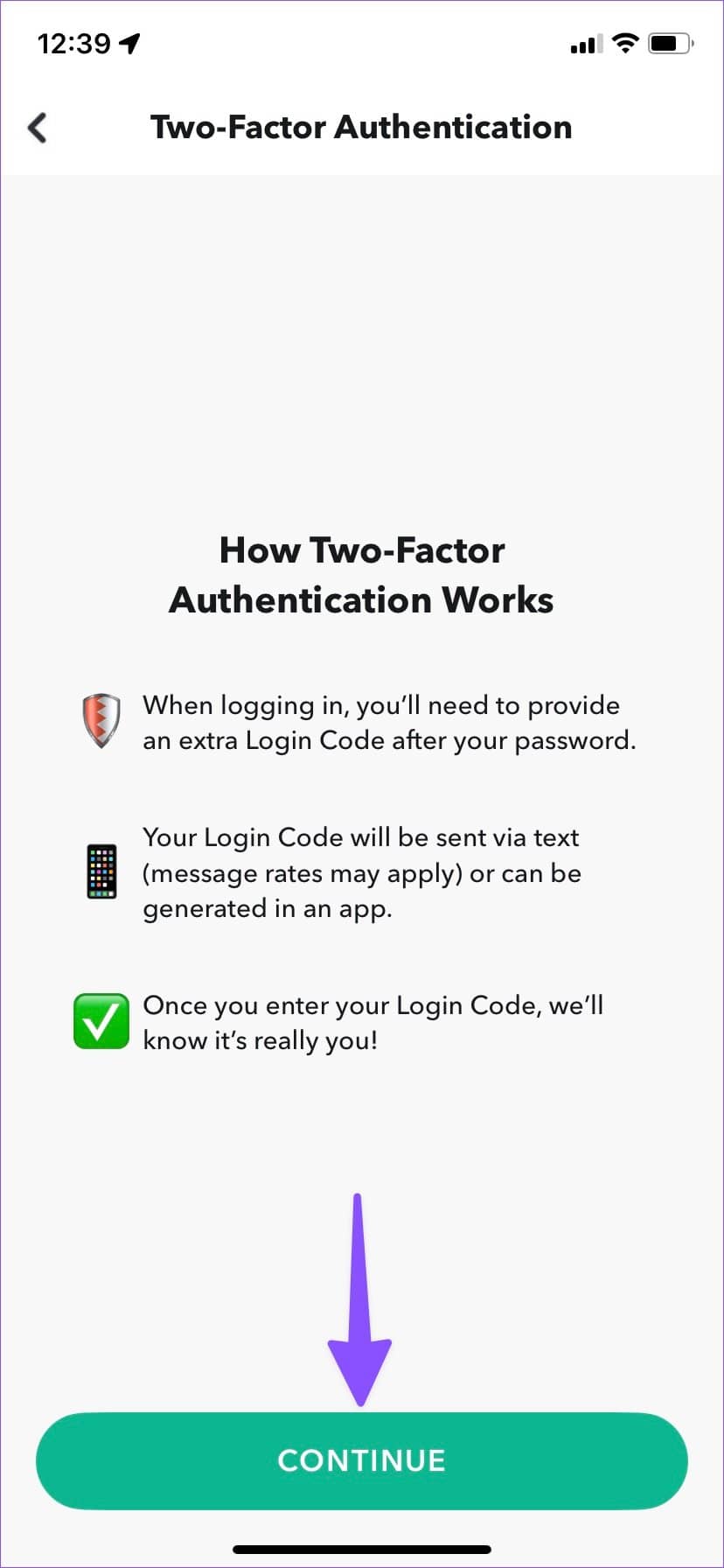
第 4 步:使用 Authentication App 添加额外的安全层,并按照屏幕上的说明完成该过程。
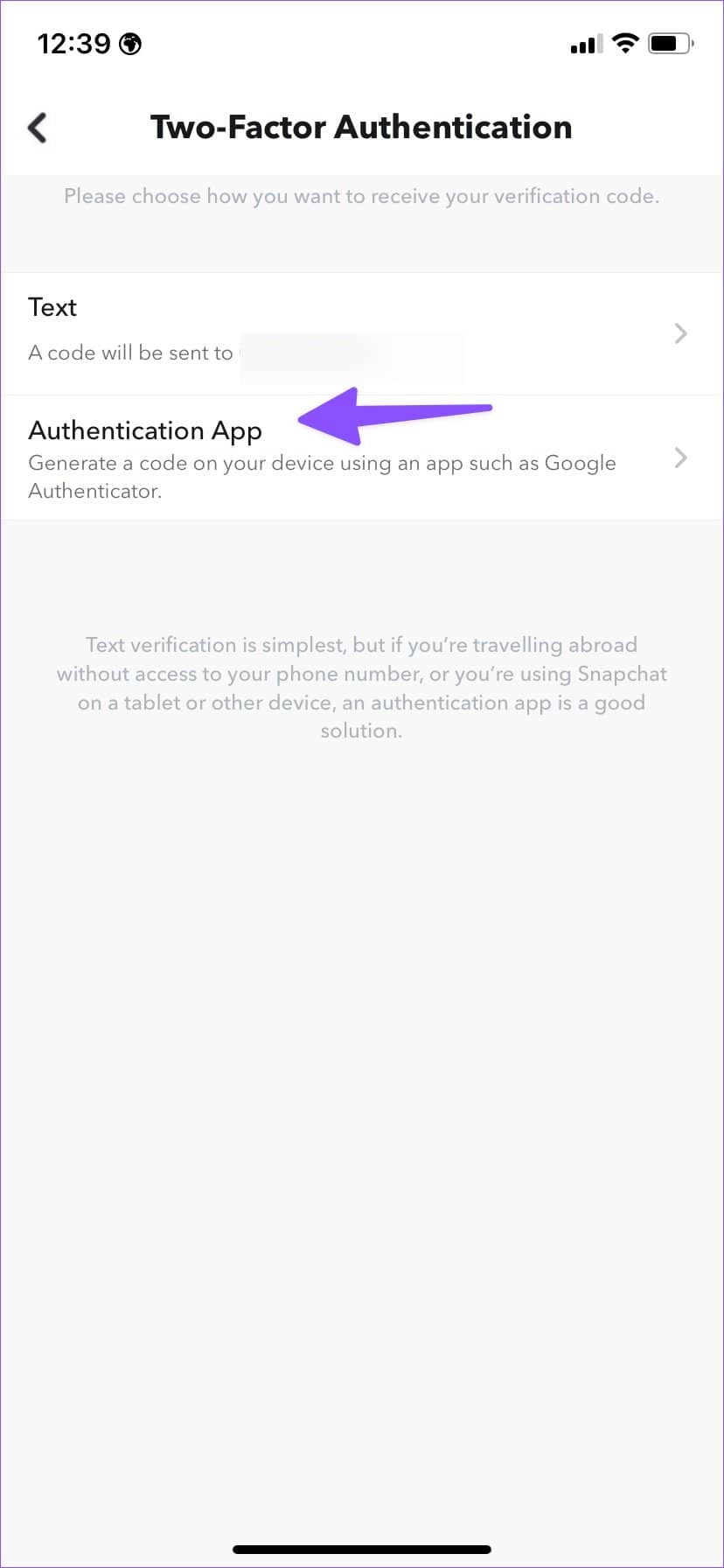
访问您的 SNAPCHAT 帐户
当您一开始没有收到安全代码时,您可能会感到困惑。如果您经常遇到同样的情况,请按照上述解决方案操作并控制您的 Snapchat 帐户。







